iPhone 17 គឺជាជំហានឆ្ពោះទៅមុខថ្មីនៃបច្ចេកវិទ្យា selfie នៅពេលដែល Apple ជំនួសកាមេរ៉ា TrueDepth 12MP ជាមួយនឹងកាមេរ៉ា 18MP Center Stage ។ មិនត្រឹមតែបង្កើនគុណភាពបង្ហាញប៉ុណ្ណោះទេ កាមេរ៉ាថ្មីក៏ផ្តល់នូវសមត្ថភាពក្នុងការបង្វិលដោយស្វ័យប្រវត្តិរវាងរបៀបបញ្ឈរ និងរបៀបទេសភាព ដែលផ្តល់ឱ្យអ្នកប្រើប្រាស់នូវបទពិសោធន៍ថតរូបដែលអាចបត់បែនបានជាងពេលណាទាំងអស់។ ខាងក្រោមនេះគឺជាការណែនាំលម្អិតអំពីរបៀបធ្វើឱ្យលក្ខណៈពិសេសនេះទទួលបានច្រើនបំផុត

បង្ហាញ iPhone 17 Pro Max ជាមួយនឹងការរចនាចង្កោមកាមេរ៉ាផ្តេក

1. បើកកម្មវិធីកាមេរ៉ា
អ្នកប្រើប្រាស់អាចបើកកម្មវិធី Camera តាមវិធីសាមញ្ញបីយ៉ាង៖
ប៉ះរូបតំណាងកាមេរ៉ានៅលើអេក្រង់ដើម។
ប្រើប៊ូតុងគ្រប់គ្រងកាមេរ៉ានៅក្នុងមជ្ឈមណ្ឌលបញ្ជា។
ចុចលើផ្លូវកាត់កាមេរ៉ាភ្លាមៗនៅលើអេក្រង់ចាក់សោ។
ទាំងអស់នេះនាំអ្នកទៅកាន់ចំណុចប្រទាក់ចាប់យករូបភាពរហ័ស និងងាយស្រួល។
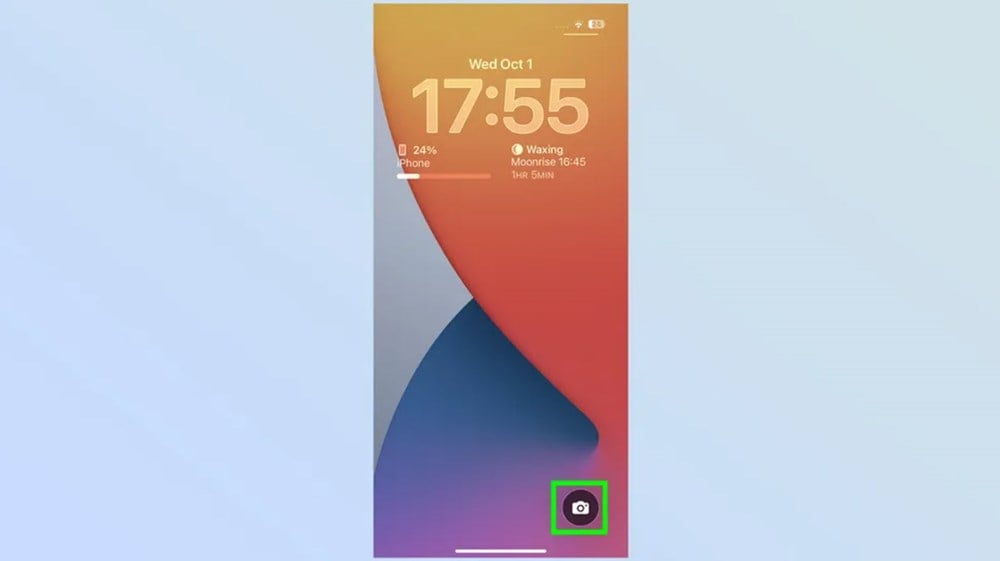
2. ប្តូរទៅកាមេរ៉ាខាងមុខ
នៅពេលដែលកម្មវិធីត្រូវបានបើក សូមចុចលើប៊ូតុងបិទបើកកាមេរ៉ានៅជ្រុងខាងក្រោមខាងស្តាំ។ វានឹងនាំអ្នកទៅកាន់មុខងារកាមេរ៉ាខាងមុខ ត្រៀមខ្លួនជាស្រេចដើម្បីថតរូប Selfie ឬថតវីដេអូ។
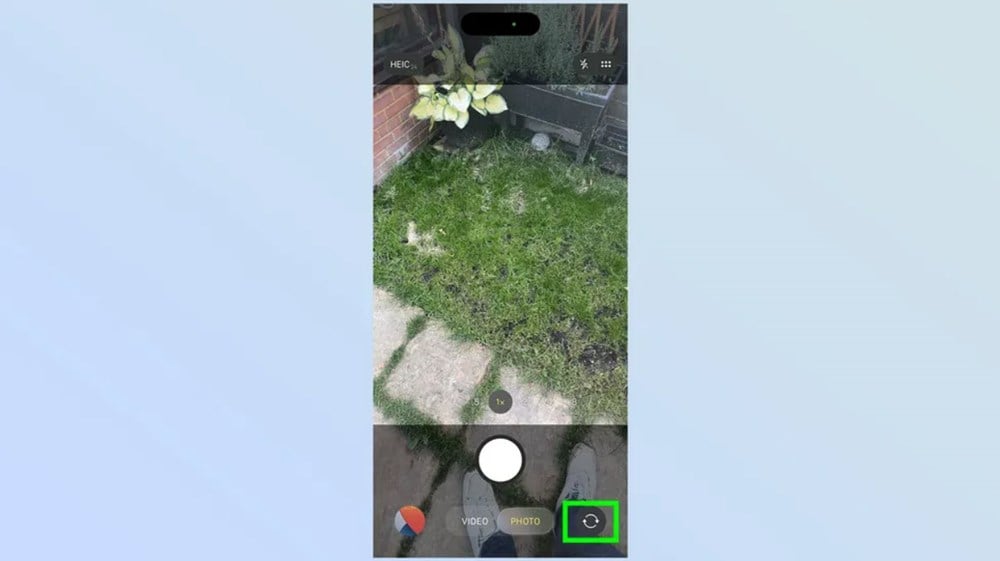
3. ការបំប្លែងទិសដៅបាញ់ដែលអាចបត់បែនបាន។
នៅពីលើប៊ូតុងកាមេរ៉ា (រង្វង់ពណ៌សធំនៅខាងក្រោមអេក្រង់) គឺជាប៊ូតុងប្តូរទិស។ ការចុចនេះនឹងប្តូររវាងរបៀបបញ្ឈរ និងទេសភាពភ្លាមៗ មិនថាអ្នកកំពុងកាន់ iPhone របស់អ្នកបែបណានោះទេ។ វាមានប្រយោជន៍ជាពិសេសសម្រាប់រូបថតជាក្រុម ឬការសរសេរ vlog ។
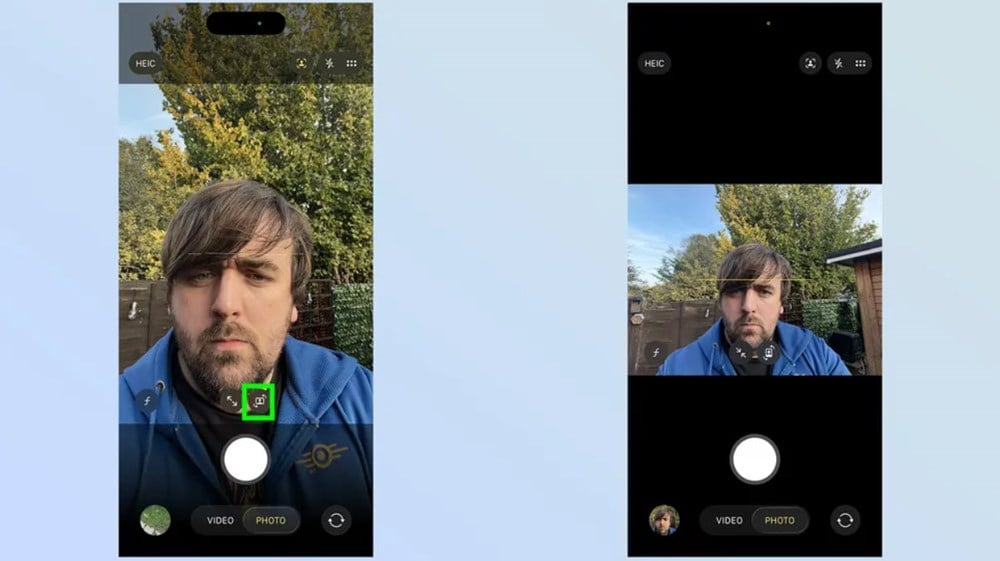
4. ប្រើមុខងារពង្រីករហ័ស
នៅជាប់នឹងប៊ូតុងតម្រង់ទិសគឺប៊ូតុងពង្រីក។ ប៉ះម្តងដើម្បីពង្រីក ប៉ះម្តងទៀតដើម្បីពង្រីកមកវិញ។ ខណៈពេលដែលវាមិនបង្ហាញកម្រិតការពង្រីកដល់អ្នក វាធ្វើឱ្យវាងាយស្រួលក្នុងការកែតម្រូវស៊ុមឱ្យសមនឹងរូបថត ឬវីដេអូរបស់អ្នក។
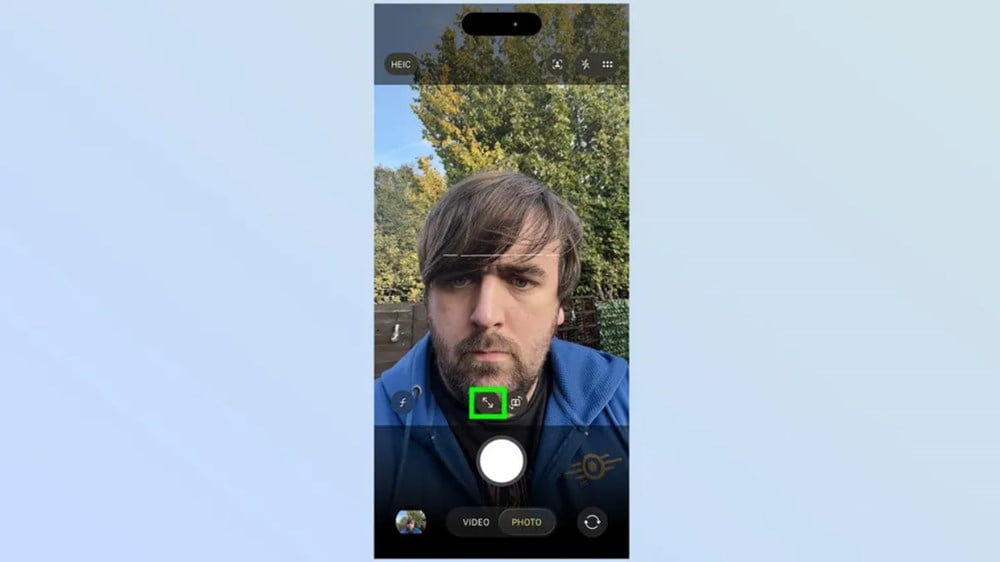
5. ប្ដូរតាមបំណងដំណាក់កាលកណ្តាលដោយស្វ័យប្រវត្តិ
នៅផ្នែកខាងលើនៃចំណុចប្រទាក់កាមេរ៉ា នៅជាប់នឹងម៉ឺនុយការកំណត់រហ័ស អ្នកនឹងឃើញរូបតំណាងដំណាក់កាលកណ្តាល (មនុស្សម្នាក់នៅក្នុងការ៉េ)។ នៅពេលអ្នកប៉ះវា អ្នកអាច៖
បើក/បិទការបង្វិលដោយស្វ័យប្រវត្តិ។
បើក/បិទមុខងារពង្រីកស្វ័យប្រវត្តិ។
ប្រសិនបើអ្នកចង់បានការគ្រប់គ្រងពេញលេញ គ្រាន់តែបិទរបៀបស្វ័យប្រវត្តិ ហើយប្រើការបិទបើកដោយដៃក្នុងជំហានមុន។
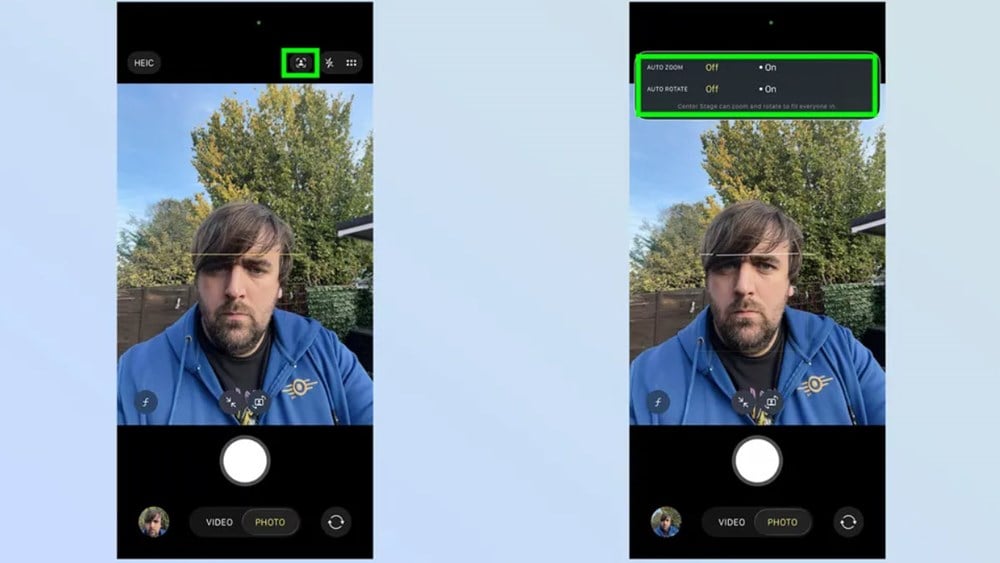
កាមេរ៉ាដំណាក់កាលកណ្តាល 18MP នៅលើ iPhone 17 មិនត្រឹមតែផ្តល់នូវរូបភាពកាន់តែច្បាស់ប៉ុណ្ណោះទេ ប៉ុន្តែថែមទាំងពង្រីកសេរីភាពច្នៃប្រឌិតសម្រាប់អ្នកប្រើប្រាស់ផងដែរ។ ចាប់ពីការថតរូប ថតសែលហ្វីជាក្រុម ដល់ការថតវីដេអូ ឬការហៅជាវីដេអូ អ្វីៗកាន់តែងាយស្រួល និងបត់បែនជាងមុន ដោយមិនកំណត់ដោយរបៀបកាន់កាមេរ៉ានោះទេ។ នេះគឺជាចំណុចសំខាន់មួយ ដែលជួយឱ្យ iPhone 17 បន្តឈានមុខគេលើបទពិសោធន៍ថតរូបស្មាតហ្វូន។
នេះបើយោងតាម Toms Guide
ប្រភព៖ https://baovanhoa.vn/nhip-song-so/cach-dung-camera-center-stage-tren-iphone-17-chup-anh-sieu-de-172635.html


![[រូបថត] នាយករដ្ឋមន្ត្រី Pham Minh Chinh ធ្វើជាប្រធានសន្និសីទអនឡាញរបស់រដ្ឋាភិបាលជាមួយមូលដ្ឋាន](https://vphoto.vietnam.vn/thumb/1200x675/vietnam/resource/IMAGE/2025/10/5/264793cfb4404c63a701d235ff43e1bd)



![[រូបថត] នាយករដ្ឋមន្ត្រី Pham Minh Chinh បានចាប់ផ្តើមយុទ្ធនាការត្រាប់តាមកំពូល ដើម្បីសម្រេចបានសមិទ្ធិផលនានាក្នុងពិធីអបអរសាទរមហាសន្និបាតបក្សលើកទី១៤](https://vphoto.vietnam.vn/thumb/1200x675/vietnam/resource/IMAGE/2025/10/5/8869ec5cdbc740f58fbf2ae73f065076)

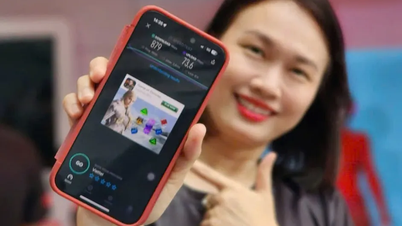

















































![[VIDEO] សេចក្តីសង្ខេបនៃពិធីបុណ្យខួបលើកទី 50 របស់ Petrovietnam](https://vphoto.vietnam.vn/thumb/402x226/vietnam/resource/IMAGE/2025/10/4/abe133bdb8114793a16d4fe3e5bd0f12)

![[វីដេអូ] អគ្គលេខាធិកា លឹម ប្រគល់រង្វាន់ ប៉េត្រូវៀត ៨ ពាក្យ៖ "អ្នកត្រួសត្រាយ - ពូកែ - និរន្តរភាព - សកល"](https://vphoto.vietnam.vn/thumb/402x226/vietnam/resource/IMAGE/2025/7/23/c2fdb48863e846cfa9fb8e6ea9cf44e7)





































Kommentar (0)